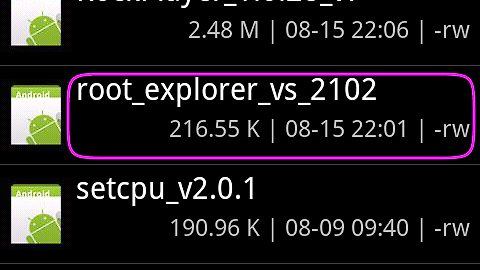윈도우7 최적화
윈도우7이 나온지 일년이 다 되어가고 있습니다. 비스타에 비해서 가벼운 몸짓과 빠릿함으로 윈도우 xp만큼보다 더 많은 사랑을 받고 있는 마이크로소프트(MS) 윈도우 제품 중에 하나가 아닐까 생각됩니다.
윈도우7을 일년째 사용해오고 있지만, 일년동안 포맷을 한번도 한적이 없고, 오류를 낸 적도 많지 않고, 거의 첫 설치 때 그 느낌 그대로 쭈우욱 편하게 사용하고 있습니다. MS의 윈도우 3.0, 95, 98, ME, 비스타 등을 사용해봤지만, 이만큼 편하게 사용했던 적이 없는 듯합니다.
이런 윈도우7도 간단한 최적화를 하면, 조금 더 편하게 사용할 수 있습니다.
최적화라고 해봐야, 매우 간단한 설정이지만,
굳이 최적화를 하지 않아도 편하게 사용할 수 있지만, 조금이나마 하드용량을 확보하고, 빠릿함을 느끼기 위해서 한번도 시도를 해보셔도 괜찮을 듯 싶어서 소개를 해드립니다.
첫번째, 윈도우7 최적화
첫번째, 윈도우7에서는 XP에서 보지 못한 몇가지 기능들이 있습니다. 그 중에서 에어로 픽 등 에어로 효과가 있는데, 매우 신기한 기능이지만, 이 기능을 체크하게 되면 살짝 느릿함 감을 느낄 때가 많습니다. 그래서, 기능은 사용할 수 있되, 조금 빠릿함을 느낄 수 있도록 설정을 바꿔보도록 하겠습니다.
▲ 바탕화면에서 내 컴퓨터를 선택 후 "오른쪽 마우스" 클릭 후 "속성"을 선택합니다.
▲ 설정에서 "고급설정"을 선택합니다.
▲ "고급" 탭에서 "성능" 카테고리 부분에서 "설정"을 선택합니다.
▲ 아래 표시한 것처럼 설정을 따라 합니다.
두번째, 윈도우7 최적화
두번째, 시스템 복원 없애기입니다. 윈도우7에서 제공하는 시스템 복원이 좋아지기는 했지만, 많은 분들이 사용을 하지 않습니다. 보통, 윈도우7을 재설치하거나, 기타 아크로니스 등의 복원프로그램을 사용하기때문입니다. 그래서, 시스템 복원 기능을 없애서, 하드공간도 마련하겠습니다.
▲ 바탕화면에서 내 컴퓨터를 선택 후 "오른쪽 마우스" 클릭 후 "속성"을 선택합니다. 그 후, "고급시스템 설정"을 선택합니다.
▲ "시스텝 보호" 탭을 선택한 후, 하단에 "구성"을 클릭합니다.
▲ "시스템 보호 해제"를 선택하고, "확인"을 선택합니다.
세번째, 윈도우7 최적화
세번째, 자동실행(오토런) 기능을 끄기입니다. 사용하다보면, 불편한 경우가 있기때문에 개인적으로 끄는 것을 추천합니다. 단, USB메모리를 많이 사용하는 분들이라면, 그냥 자동실행 기능을 사용하는 것을 좋습니다.
▲ "제어판->모든제어판항목->자동실행"으로 들어간 후, "모든 미디어 및 장치에 자동실행 사용" 부분을 체크해제합니다. 그 후 "저장"을 선택합니다.
이것으로 간단한 윈도우7 최적화가 끝났습니다. 사실, 이것보다 더 많은 최적화가 있지만, 이 정도의 아주 간단한 설정만으로 빠릿함을 느낄 수 있기때문에 나머지는 선택적으로 하셔도 됩니다.
그럼, 윈도우7의 빠릿한 세계로 빠져보실까요~